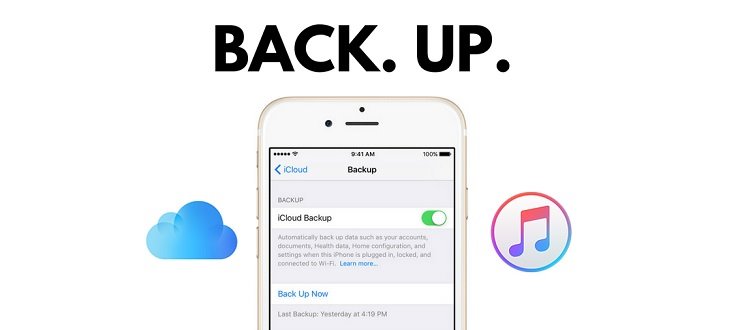
بکاپ گرفتن (Backup) و ریستور (Restore) اطلاعات در آیفون های اپل پروسهای است که انجام آن منجر میشود شما همیشه خیالتان از بابت امنیت اطلاعات ذخیره شده در دستگاه راحت باشد. در این مطلب میخواهیم به آموزش جمع بکاپ و ریستور آیفون با استفاده از برنامه آیتیونز (iTunes) و سرویس آیکلود (iCloud) بپردازیم. بنابراین با فروشگاه اینترنتی هدف همراه باشید.
بکاپ و ریستور آیفون چه مفهومی دارد؟
بکاپ گرفتن که در اصطلاح فارسی به آن تهیه فایل پشتیبان هم گفته میشود پروسهای است که به موجب آن از اطلاعات یک گجت یا درایو فایل خاصی به عنوان پشتیبان تهیه میشود که این فایل شامل تمام اطلاعات ذخیره شده آن گجت یا درایو خواهد بود. به عنوان مثال اگر هم اکنون از آیفون های اپل استفاده میکنید، اطلاعات خاصی در آیفون (iPhone) شما ذخیره شده که برخی از آن ها شامل تنظیمات دستگاه، اپلیکیشن های نصب شده در دستگاه و اطلاعات آن ها، عکس ها، ویدئو ها و غیره میشوند. وقتی از آیفون خود بکاپ بگیرید، فایلی تهیه میکنید که تمام این اطلاعات در آن وجود دارند و بعدا قابل استفاده خواهند بود. پس بکاپ گرفتن از آیفون به معنای تهیه یک فایل پشتیبانی از اطلاعات آن است. اما تصور کنید بعد از مدتی نیاز داشتید که اطلاعات یک فایل بکاپ را مجددا در آیفون خود بارگذاری کنید. در اینگونه مواقع باید از قابلیت ریستور (Restore) استفاده شود.
ریستور در واقع پروسهای است که در آن بازگردانی اطلاعات انجام میشود. در نظر داشته باشید که بکاپ و ریستور مختص آیفون های اپل نیست و گوشی های اندروید، کامپیوترهای ویندوزی و غیره هم این قابلیت را دارند. انجام بکاپ و ریستور آیفون به دو روش مختلف امکانپذیر است. در یکی از این روش ها از یک کامپیوتر واسط و نرم افزاری تحت عنوان آیتیونز (iTunes) استفاده میشود و در روش دیگر از سرویس آیکلود (iCloud) استفاده خواهد شد که پیش از این در مقاله "سرویس آیکلود (iCloud) چیست و چه کارایی در آیفون دارد؟" به طور جامع در مورد آن صحبت کرده بودیم. در ادامه این مطلب میخواهیم نحوه دقیق بکاپ و ریستور آیفون را با استفاده از نرم افزار آیتیونز و همچنین سرویس آیکلود خدمتتان آموزش دهیم. بنابراین با فروشگاه اینترنتی هدفهمراه باشید.

بکاپ گرفتن از آیفون با آیکلود (iCloud)
ابتدا نحوه بکاپ گرفتن از آیفون با استفاده از سرویس آیکلود را برایتان شرح میدهیم. استفاده از سرویس آیکلود یکی از بهترین و بیدردسرترین روش های موجود برای انجام بکاپ و ریستور آیفون است اما متاسفانه به دلیل دو محدودیت در بین کاربران ایرانی خیلی محبوب نیست. این دو دلیل به شرح زیر هستند:
- مصرف شدن حجم بسته اینترنت: سرویس آیکلود یک سرویس ذخیره سازی ابری است، بنابراین وقتی از این سرویس برای بکاپ و ریستور آیفون استفاده شود حجم بسته اینترنتی کاربر برای آپلود و دانلود داده ها مصرف خواهد شد. از آنجایی که در کشورمان قیمت بسته های اینترنتی بالاست و از سمت دیگر بسته های اینترنتی سرعت و پایداری خیلی زیادی هم ندارند، استفاده از آیکلود برای بکاپ گرفتن از آیفون کمی سخت میشود.
- محدودیت حجمی سرویس آیکلود: سرویس آیکلود در حالت عادی و رایگان فقط 5 گیگابایتی فضای ذخیره سازی اطلاعات را در اختیار کاربران قرار میدهد. این فضا برای بکاپ و ریستور آیفون خیلی مناسب نیست. در صورتی که کاربر تمایل به افزایش این مقدار فضای رایگان و محدود داشته باشد باید هزینه پرداخت کند که متاسفانه پرداخت این هزینه برای ما ایرانی ها مقدور نیست.
اگر دو مورد فوق برای شما محدودیت خاصی به شمار نمیروند و بنا به هر دلیل راه حلی برایشان دارید، مطمئن باشید آیکلود نسبت به آیتیونز گزینه بهتری برای بکاپ و ریستور آیفون است. برای بکاپ گرفتن از اطلاعات آیفون خود با استفاده از سرویس آیکلود به شرح زیر عمل کنید:

- از آیفون خود گزینه Settings را انتخاب کنید.
- اپل ایدی خودتان را از بالای صفحه لمس کنید.
نکته: اگر اپل آیدی در ایفون شما فعال نباشد نمیتوانید از سرویس آیکلود برای بکاپ و ریستور آیفون استفاده نمایید. بنابراین از طریق راهنمایی که در مقاله"آموزش ساخت اپل آیدی رایگان 2019: چگونه Apple ID بسازیم؟" ارائه شده یک اپل ایدی بسازید و آن را در آیفونتان فعال کنید.
- گزینه iCloud را انتخاب نمایید.

- گزینه iCloud Backup را انتخاب کنید.
- اسلایدر کنار گزینه iCloud Backup را لمس کنید تا به حالت فعال و سبز رنگ منتقل شود.
- گزینه OK را در پنجره پاپ آپ انتخاب نمایید.
بدین ترتیب قابلیت بکاپ گیری از طریق سرویس آیکلود در آیفون شما فعال میشود. دقت داشته باشید که سرویس iCloud به طور خودکار هر در هر 24 ساعت سعی میکند یک بکاپ از اطلاعات آیفون ذخیره کند. بکاپ خودکار آیکلود فقط در شرایطی انجام میشود آیفون به شارژر و یک شبکه وای فای متصل باشد. اگر نمیخواهید صبر کنید تا بکاپ گیری از آیفونتان به طور خودکار و تحت شرایط مذکور انجام شود میتوانید خودتان دستور بکاپ گیری سریع از آیفون در ایکلود را هم صادر کنید. بدین منظور کافیست به شرح زیر عمل کنید:

- وارد بخش Settings شوید.
- اپل ایدی خود را از بالای صفحه انتخاب کنید.
- گزینه iCloud را انتخاب نمایید و از فعال بودن قابلیت iCloud Backup حاصل کنید.
- گزینه Back up Now را انتخاب کنید.
بدین ترتیب به طور آنی دستور تهیه فایل بکاپ از اطلاعات آیفون در سرویس iCloud صادر میشود. شاید برایتان جالب باشد که بدانید اپل (apple) امکان مشخص کردن دقیق اطلاعاتی که در بکاپ آیکلود ذخیره خواهند شد را هم به کاربر میدهد. به بیان دیگر شما میتوانید به طور دقیق مشخص کنید که چه اطلاعاتی از آیفون شما در بکاپ آیکلود ذخیره شوند و از ذخیره چه اطلاعاتی خودداری گردد. برای انجام این کار به شرح زیر عمل کنید:

- وارد بخش Settings شوید.
- اپل ایدی خود را از بالای صفحه انتخاب کنید.
- گزینه iCloud را انتخاب نمایید.
- گزینه Manage Storage را انتخاب کنید.
- گزینه Backups را انتخاب نمایید.
- آیفون مورد نظرتان را از لیست گجت های در دسترس لیست انتخاب کنید.

- گزینه Show All Apps را بزنید.
- مشاهده خواهید کرد که لیستی از اپلیکیشن های مختلف گوشی نمایان میشود. در این لیست میتوانید اسلایدر کنار هر برنامه و بخشی که دوست ندارید از اطلاعات آن بکاپ گرفته شود را به حالت غیر فعال (خاکستری) منتقل کنید.
بنابراین تقریبا با تمام جزئیات مورد نیاز برای بکاپ گرفتن از آیفون با استفاده از سرویس آیکلود آشنا شدید. در مرحله بعدی آموزش بکاپ و ریستور آیفون و نحوه بکاپ گیری از اطلاعات آیفون از طریق برنامه آیتیونز را برایتان شرح میدهیم.
بکاپ گرفتن از آیفون با برنامه آیتیونز (iTunes)
آیتیونز نرم افزار اختصاصی است که اپل برای کاربران آیفون و آیپدهایش منتشر کرده تا بتوانند به راحتی بکاپ و ریستور آیفون و آیپدها را از طریق کامپیوتر انجام دهند. این نرم افزار هم با سیستم عامل ویندوز و هم با سیستم عامل مک او اس سازگاری دارد. استفاده از این روش در داخل ایران و حتی از دید خیلی از کاربران خارجی روش بهتری در مقایسه با سرویس آیکلود است. تنها نقطه ضعف این روش مربوط به الزام وجود یک کامپیوتر واسط برای بکاپ گرفتن از اطلاعات آیفون میشود. مراحلی که به منظور کاپ گرفتن از آیفون در برنامه آیتیونز باید طی شوند به شرح زیر هستند:
.jpg)
- ابتدا باید نرم افزار آیتیونز را روی یک کامپیوتر یا لپ تاپ واسط نصب کنید.
- برنامه آیتیونز را اجرا کنید.
- با کابل رابط مناسب آیفون خود را به کامپیوتر وصل کنید.
- کمی منتظر باشید تا آیفون توسط برنامه آیتیونز شناسایی شود. سپس از منوی سمت چپ برنامه روی گزینه Summary کلیک کنید.
- تیک گزینه This Computer را در وسط صفحه بزنید.
- تیک گزینه Encrypt iPhone Backup را بزنید.
- روی گزینه Backup Now کلیک کنید.
- کمی منتظر باشید تا پروسه بکاپ گیری انجام شود. سپس روی گزینه Done کلیک کنید.
بدین ترتیب بکاپ رفتن از آیفون در کامپیوتر و با استفاده از نرم افزار آیتیونز انجام میشود. در این روش هیچ نیازی به اتصال اینترنت و مصرف شدن حجم بسته اینترنتی وجود ندارد و از نظر فضای ذخیره سازی اطلاعات هم مثل آیکلود با محدودیت مواجه نیستند. در مرحله بعد آموزش بکاپ و ریستور آیفون در رابطه با نحوه ریستور کردن اطلاعات آیفون از طریق آیکلود و آیتیونز صحبت میکنیم.
ریستور اطلاعات آیفون از طریق iCloud (آیکلود)
فرض کنید یک فایل بکاپ از آیفون خود در ایکلود ذخیره کردهاید و حالا میخواهید آن فایل را در آیفون ریستور کنید! انجام این کار چطور امکانپذیر خواهد بود؟ برای انجام این کار باید ابتدا آیفون را فکتوری ریست (Factory Reset) کنید. بدین منظور به شرح زیر عمل نمایید:

نکته: انجام فکتوری ریست منجر به حذف شدن تمام اطلاعات فعلی آیفون میشود. بنابراین قبل از انجام این کار مطمئن شوید که از اطلاعات آیفون فایل پشتیبانی یا بکاپ دارید.
- وارد بخش Settings شوید.
- گزینه General را انتخاب کنید.
- گزینه Reset را انتخاب نمایید.
- گزینه Erase All Content and Settings را انتخاب کنید.
- در صورت نیاز پسوردتان را وارد کنید.
- دوباره گزینه Erase iPhone را انتخاب نمایید.
- در صورت نیاز پسورد اپل ایدی خود را وارد و گزینه Erase را لمس کنید.
منتظر باشید تا اطلاعات آیفون حذف شوند و گوشی ریستارت گردد. در این شرایط مراحل راه اندازی اولیه آیفون پیش رویتان قرار میگیرند. در مرحلهای که باید آیفون به شبکه وای فای متصل شود، آن را به یک شبکه وای فای مناسب و پرسرعت متصل کنید. زمانی که به مرحلهای رسیدید که برای ریستور اطلاعات آیفون ارائه شده به شرح زیر عمل کنید:

- گزینه Restore From iCloud Backup را انتخاب کنید.
- مشخصات اپل ایدی خودتان را وارد کنید.
- گزینه I Agree را انتخاب نمایید.
- فایل بکاپی که میخواهید ریستور شود را انتخاب نمایید.
منتظر بمانید تا ریستور بکاپ انجام شود و ایفون شما ریستارت گردد. بدین ترتیب آیفون با اطلاعات فایل بکاپ مورد نظرتان راه اندازی خواهد شد. پس با نحوه دقیق بکاپ و ریستور آیفون از طریق آیکلود آشنا شدید. در مرحله بعد نحوه ریستور اطلاعات آیفون از طریق نرم افزار آیتیونز را برایتان شرح میدهیم.
ریستور اطلاعات آیفون از طریق iTunes (آیتیونز)
اما تصور کنید که از طریق برنامه آیتیونز بکاپی از محتوای آیفونتان تهیه کردهاید و حالا میخواهید آن فایل بکاپ را در ایفون ریستور کنید. در اینگونه مواقع طبیعتا مثل زمان بکاپ گرفتن از آیفون نیازمند همان کامپیوتر واسطی خواهید بود که بکاپ آیفون در آن ذخیره شده است. مراحلی که در این شرایط باید طی شوند به شرح زیر هستند:

- ایفون خود را با کابل مناسب به کامپیوتر وصل کنید.
- برنامه آیتیونز را اجرا کنید و منتظر باشید تا آیفون توسط برنامه شناسایی شود.
- روی گزینه Summary کلیک کنید.
- تیک گزینه This Computer را بزنید.
- روی گزینه Restore Backup کلیک نمایید.
- فایل بکاپ مناسب را انتخاب نمایید.
- روی گزینه Ok کلیک کنید.
منتظر باشید تا ریستور اطلاعات آیفون انجام شود و آیفون ریستارت گردد. در این شرایط میتوانید اتصال مابین آیفون و کامپیوتر را قطع کنید چون ریستور اطلاعات آیفونتان با موفقیت انجام شده است. پس با نحوه دقیق بکاپ و ریستور آیفون با استفاده از برنامه آیتیونز هم آشنا شدید.
نتیجهگیری
همانطور که مشاهده کردید در این مقاله به آموزش بکاپ و ریستور آیفون از طریق برنامه آیتیونز و سرویس آیکلود پرداختیم. هر دو روش مذکور از نظر نتیجه وضعیت یکسانی دارند اما شرایط استفاده و بکارگیری آن ها متفاوت است که تفاوت هایشان را در طول مقاله شرح دادیم. امیدواریم از این مطلب آموزشی استفاده لازم را به عمل آورده باشید.
:: برچسبها:
ریستور اطلاعات آیفون از طریق iTunes ,
ریستور اطلاعات آیفون از طریق iCloud ,
آیتونز ,
آیکلود ,
ریستور آیفون ,
ریستور اطلاعات آیفون ,
:: بازدید از این مطلب : 438
|
امتیاز مطلب : 0
|
تعداد امتیازدهندگان : 0
|
مجموع امتیاز : 0

